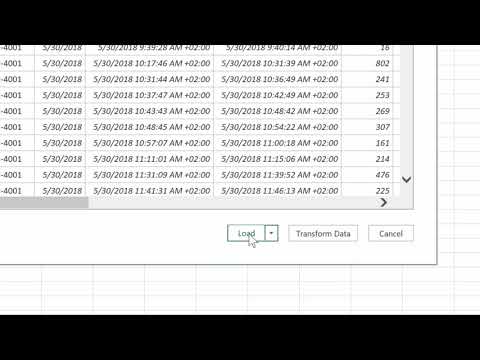Kuidas importida Husqvarna Fleet Services™ andmeid Microsoft Excelisse
Kui ekspordite andmeid rakendusest Husqvarna Fleet Services™, luuakse csv-fail, mida saab importida muudesse tööriistadesse, näiteks Microsoft Excelisse. Seejärel saate Microsoft Exceli abil luua diagrammid või tabelid, mis näitavad masinate kasutust jne.
Kuidas importida csv-andmeid Microsoft Excelisse
- Avage Microsoft Exceli töövihik.
- Valige Data > From Text/CSV (Andmed > Tekstist/CSV-st).
- Sirvige CSV-faili, mille laadisite alla Husqvarna Fleet Services™ rakendusest ja mida soovite importida.
- Klõpsake valikul Open (Ava).
Märkus. Avage fail kindlasti csv-dokumendina ja lähtekoodiga File Origin 65001:Unicode (UTF-8), enne kui klõpsate andmete Microsoft Exceli töövihikusse laadimiseks nuppu Load (Laadi).
Kui csv-failid imporditakse Microsoft Excelisse, saate luua diagramme, mis kuvavad näiteks masinate keskmist kasutust, masinate kasutust päevas ja masinate kasutamise aega.
Kui erinevad csv-failid imporditakse Microsoft Exceli ühte töövihikusse, saate PowerPivoti lisandmooduli abil luua seoseid erinevate csv-failide vahel. See annab teile võimaluse luua veelgi üksikasjalikuma diagnostika.